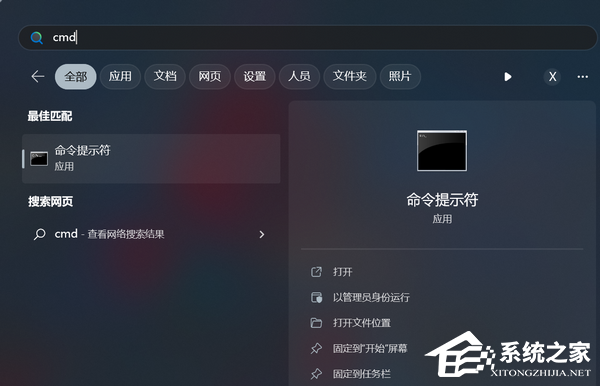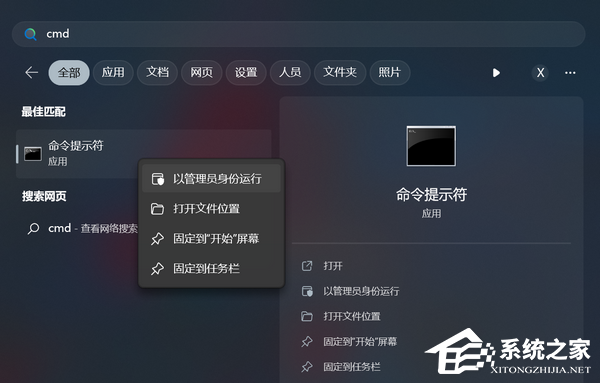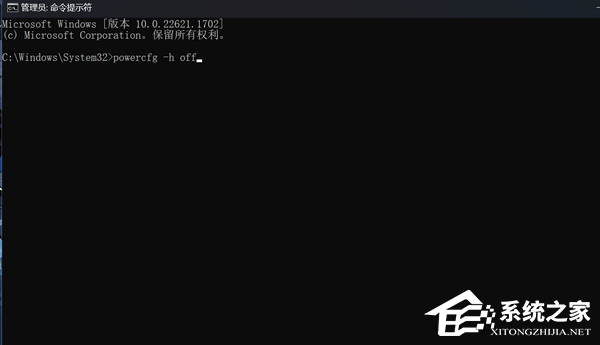Win11休眠文件怎么清理?Win11休眠文件清理方法
Win11休眠文件怎么清理?随着使用时间的推移,Win11系统会产生大量的休眠文件,这些文件会占据硬盘空间,导致Win11系统运行变慢。因此,清理Win11系统内的休眠文件对于保持系统的高效运行非常重要。下面小编给大家介绍清理Win11中休眠文件的方法。
Win11休眠文件清理方法:
1. 点击“开始菜单”,在搜索栏搜索“cmd”。
2. 右击打开“命令提示符,选择以管理员身份运行。
3. 在命令提示符窗口中输入“powercfg -h off”命令。
4. 最后按下键盘回车,运行命令即可删除Windows休眠文件。
以上就是系统之家小编为你带来的关于“Win11休眠文件怎么清理?Win11休眠文件清理方法”的全部内容了,希望可以解决你的问题,感谢您的阅读,更多精彩内容请关注系统之家官网。
相关文章
- Win11重新创建休眠文件并启用休眠功能的技巧
- Win11网络受限怎么解决?Win11网络受限完美解决办法
- Win11企业版系统是哪个?Win11企业版详细介绍
- Win11分盘分错了怎么重新分?Win11分盘分错了重新分的方法
- Win11Edge无法访问此页面怎么办?Win11Edge无法访问此页面解决方法
- Win11系统桌面图标不见了怎么办?Win11桌面图标不见了的解决方法
- Win11没有Realtek高清晰音频管理器怎么办?
- Win11驱动更新如何关掉?Win11关闭驱动更新的方法
- Win11软件打不开没响应怎么办?Win11软件打不开的解决方法
- Win11任务栏怎么调位置?Win11任务栏调位置方法
- 笔记本Windows11截屏快捷键怎么关闭?笔记本Win11截屏快捷键关闭方法
- 笔记本Windows11耳机没声音怎么办?笔记本Windows11耳机没声音解决方法
- Win11如何将任务栏放在上面?Win11设置任务栏在上面的方法
- Win11如何查看蓝屏文件?Win11查看蓝屏文件的方法
- Win11 22H2如何跳过登录微软账户?Win11 22H2跳过登录微软账户方法
- 笔记本Win11找不到WiFi网络怎么办?笔记本Win11找不到WiFi网络解决方法